Comprimere Video
- 1. Comprimere Video in Diversi Formati+
-
- 1.1 Comprimere MP4 su Windows e Mac
- 1.2 Ridurre le Dimensioni di in MP4
- 1.3 Comprimere FLV
- 1.4 Comprimere MKV
- 1.5 Comprimere MOV
- 1.6 Comprimere MP4 Online
- 1.7 Ridimensionare MKV Video
- 1.8 Comprimere M4V
- 1.9 I 4 migliori modi per comprimere file M4A gratuitamente online e desktop
- 1.10 Come ridurre le dimensioni del video senza perdere la qualità
- 2. Comprimere Video da Dispositivi/App +
- 3. Comprimere Video per Diversi Scopi+
- 4. Altri Suggerimenti+
-
- 4.1 Compressori Video Gratuiti
- 4.2 Migliori Strumenti per Ridimensionare MP3 Online
- 4.3 Migliori 8 Strumenti per Ridurre le Dimensioni Video su Android
- 4.4 Compressori MP4 Gratuiti
- 4.5 Migliori Compressori Audio
- 4.6 Comprimere File in Dimensioni Piccole
- 4.7 Comprimere Video HD/FHD (4K/1080P)
- 4.8 Compressori Video Gratuiti: Come Comprimere Facilmente un Video con Diverse Soluzioni
- 4.9 Come cambiare il bitrate Video / Audio in modo facile e veloce
- 4.10 I 5 migliori modi per comprimere cartelle online e gratuitamente
- 4.11 I migliori metodi 6 per comprimere file video / audio per WhatsApp gratuitamente e online
- 4.12 I 10 migliori modi per ridurre le dimensioni del video senza perdere la qualità
- 4.13 Come inviare video lunghi su Step per Android / iPhone
- 4.14 I migliori 8 software di compressione da non perdere nel 2021
- 4.15 I 7 migliori video cutter e compressori: come modificare e comprimere facilmente i video
Ciao, qualcuno sa dirmi che programma usare per comprimere i video da Final Cut Pro a YouTube con la maggiore qualità possibile? Dal momento che è la demo del video del mio matrimonio, ho bisogno che sia di buona qualità. Grazie.
YouTube è fantastico perché fornisce non solo un sacco di video da guardare, ma dà a tutti la possibilità di mostrare le proprie creazioni. Tuttavia, quando carichi un video su YouTube, potresti sentirti frustrato a causa delle limitazioni delle dimensioni e della lunghezza dei video, proprio come la persona qui sopra. In verità, puoi risolvere facilmente il problema se ti procuri un efficiente compressore video per YouTube come Wondershare UniConverter. Con esso potrai comprimere i file video per YouTube in pochi semplici click e adattare il tutto per ottenere i risultati migliori. Consente anche di regolare manualmente la codifica, risoluzione, bitrate, tasso dei fotogrammi, ecc. per ottenere la qualità video che desideri. Leggi qui sotto.
Preparazione: Scarica e installa la versione di prova gratuita di Wondershare UniConverter:
 Wondershare UniConverter
Wondershare UniConverter
Il Tuo Toolbox Video Completo

- Comprime i video in oltre 1000 formati come AVI, MKV, MOV, MP4, ecc.
- Converte i video con preset ottimizzati per quasi tutti i dispositivi.
- Conversione 30 volte più veloce degli altri convertitori.
- Modifica, migliora e personalizza i tuoi video.
- Masterizza i video su DVD riproducibili con templeta gratuiti DVD attraenti.
- Scarica o registra i video dai siti di condivisione.
- Il toolbox versatile include la regolazione dei metadata video, GIF maker, trasmissione dei video alla TV, convertitore VR e registratore di schermo.
- SO Supportati: Windows 7 64-bit e successivi, mac OS 10.15 (Catalina), 10.14, 10.13, 10.12, 10.11, 10.10, 10.9, 10.8, 10.7, 10.6
Nota: Questo programma è una cross-platform e la guida qui sotto fa l'esempio per Windows. Se usi Mac, potrai usare Wondershare Video Converter per Mac per ottenere gli stessi risultati.
Guida Passo Dopo Passo per Convertire un Video da Caricare su YouTube:
Passo 1 Carica il tuo video in questo strumento di compressione per YouTube.
Dopo aver aperto il programma, devi semplicemente prendere e trascinare i file video direttamente nell'interfaccia principale. Tutti i file importati verranno mostrati con delle miniature. Questo compressore video per YouTube comprime i tuoi video creando dei nuovi file, per cui potrai stare sicuro che i tuoi file originari resteranno intatti e sicuri da qualsiasi operazione.
Consigli: Puoi aggiungere più file insieme per una compressione multipla per YouTube.
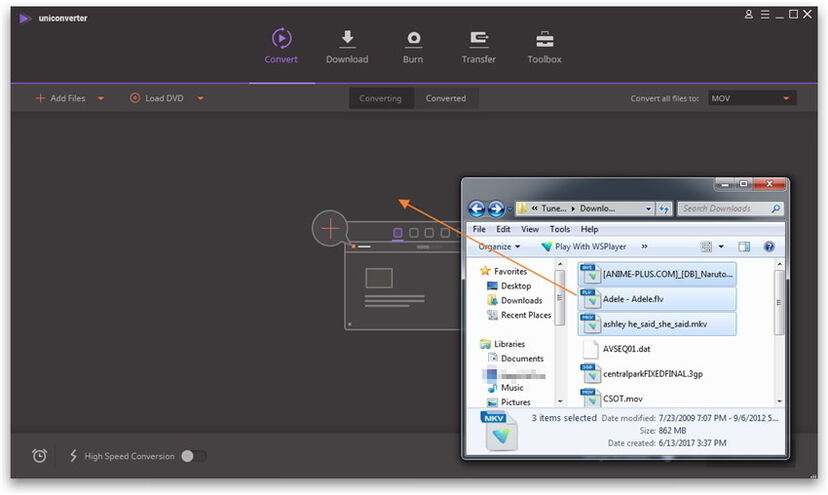
Passo 2 Seleziona Piccole Dimensioni nella finestra delle Impostazioni.
Per comprimere il tuo video per YouTube senza problemi, questo programma fornisce 3 opzioni che puoi selezionare direttamente. Basta seguire i semplici passi qui sotto:
- Clicca il triangolo capovolto accanto a Converti tutti i file in: e seleziona il formato video come FLV, MP4, WMV, MOV, ecc. come output.
- Poi clicca sull'icona Impostazioni accanto alla risoluzione del formato.
- Nella finestra pop-up delle Impostazioni, spunta l'opzionePiccole Dimensioni e poi premi Crea.
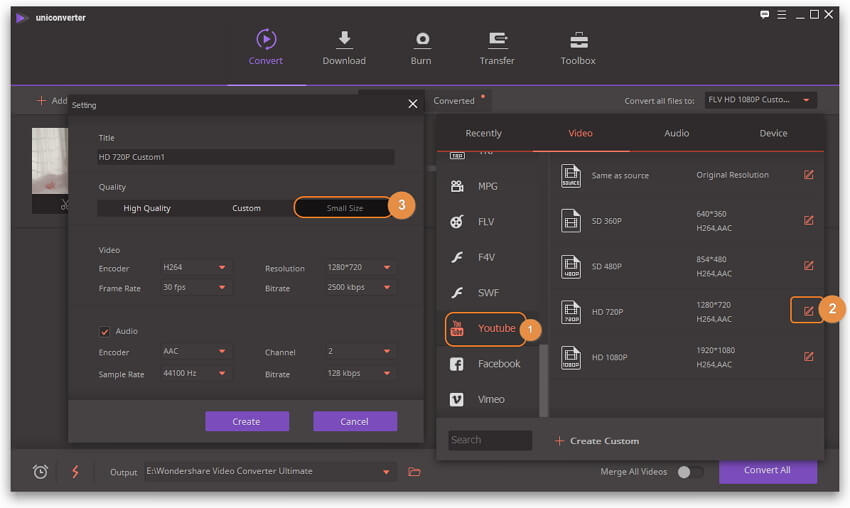
Quando ritorni all'interfaccia principale, dai un'occhiata alle dimensioni stimate del file di output mostrato sotto al formato e clicca anche l'icona Play per vedere l'effetto in tempo reale.
Nota: Se le dimensioni del file di output sono ancora inaccettabili, puoi regolare i parametri come bitrate, tasso dei fotogrammi, risoluzione, codifica, ecc. manualmente per comprimere ulteriormente i video per il caricamento su YouTube.
Passo 3 Inizia a comprimere i video per YouTube.
Quando tutto è ok, premi Converti Tutto per iniziare istantaneamente la conversione per YouTube. Questo programma è molto efficiente e otterrai in fretta dei file compressi di buona qualità pronti per il caricamento.
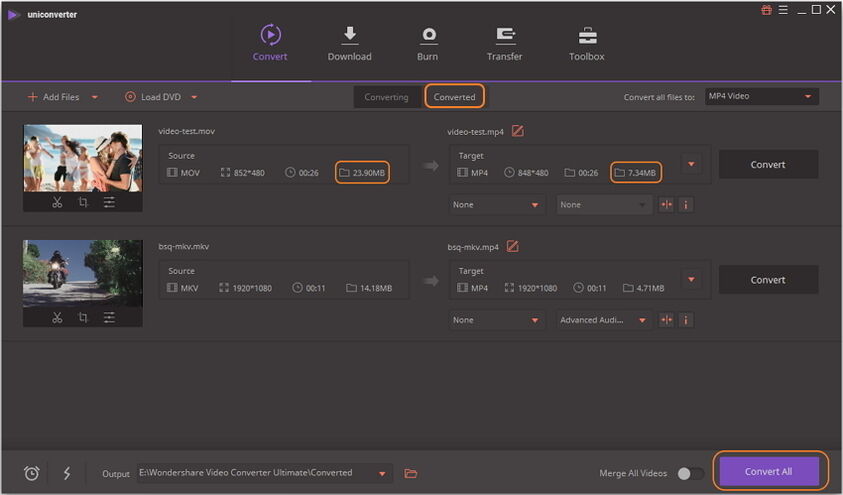
Consigli Bonus:
1. YouTube accetta formati come FLV, WMV, MPEG4, MOV, AVI e MPEG, ma limita le dimensioni del video a massimo 15 minuti.
2. Per ridurre ulteriormente le dimensioni del file da caricare su YouTube, puoi considerare di tagliare alcune parti indesiderate con la funzione taglia integrata.
3. Questo compressore video per YouTube possiede la configurazione automatica dell'output per YouTube. Per far ciò, seleziona semplicemente Video >YouTube nella finestra di output.
Qui Trovi un Breve Video Tutorial.
Prova ora questo compressore video per YouTube gratuitamente.
 Converti in batch MOV in MP4, AVI, 3GP, WAV e viceversa facilmente.
Converti in batch MOV in MP4, AVI, 3GP, WAV e viceversa facilmente. 
